Partager des apps avec d'autres utilisateurs (FileMaker Cloud)
Vous pouvez partager des apps personnalisées avec d'autres utilisateurs, par exemple, pour collaborer à la conception d'une app. Les utilisateurs autorisés par la licence disposant des privilèges d'accès pour gérer les comptes utilisateur peuvent partager des apps avec d'autres utilisateurs de l'équipe. Les chefs d'équipe peuvent partager des apps avec des utilisateurs ne faisant pas partie de l'équipe en les invitant à rejoindre l'équipe.
Lorsqu'un chef d'équipe invite un utilisateur à rejoindre une équipe configurée pour l'authentification via un fournisseur d'identité externe, l'utilisateur la rejoint en tant qu'utilisateur de compte de fournisseur d'identité externe. Si l'équipe n'est pas configurée pour l'authentification via un fournisseur d'identité externe, l'utilisateur la rejoint en tant qu'utilisateur Claris ID. (Consultez la section Utilisation d'un fournisseur d'identité externe pour authentifier les comptes Claris ID.)
Avant de commencer, assurez-vous que votre équipe dispose de suffisamment de licences pour chaque utilisateur invité. Pour ajouter des licences, consultez la section Gestion des abonnements (FileMaker Cloud).
Vous pouvez utiliser FileMaker WebDirect pour partager des apps.
Pour partager une app :
- Dans la barre d'outils FileMaker WebDirect, cliquez sur le
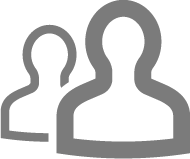 en regard de l'app que vous souhaitez partager.
en regard de l'app que vous souhaitez partager. - Pour Ajouter des groupes ou des utilisateurs, saisissez le nom du groupe ou le nom d'utilisateur Claris ID ou l'adresse e-mail, puis cliquez sur Ajouter.
- Pour l'option Gérer le partage, choisissez le jeu de privilèges d'accès du groupe ou de l'utilisateur.
- (facultatif) Ajoutez une note pour les utilisateurs avec lesquels vous partagez l'app.
- Cliquez sur Partager (pour partager l'app avec d'autres membres de l'équipe) ou Inviter et partager (pour inviter d'autres utilisateurs et partager l'app avec eux).
Le nombre de licence disponibles pour votre équipe s'affiche dans la boîte de dialogue Partager.
Il se peut que les ensembles de privilèges ne soient pas tous disponibles.
Les utilisateurs reçoivent un e-mail contenant un lien pour ouvrir l'app. Pour les utilisateurs qui ne font pas partie de l'équipe, l'e-mail contient également un lien pour la rejoindre.
Remarques
- Pour partager l'app de nouveau (par exemple, après avoir modifié les paramètres de partage), cliquez sur Partager de nouveau.
- Pour en savoir plus sur l'utilisation de FileMaker WebDirect, consultez le Guide de FileMaker WebDirect.
- Si votre équipe est configurée pour l'authentification via un fournisseur d'identité externe mais si vous souhaitez que les utilisateurs invités se connectent en tant qu'utilisateurs Claris ID, utilisez d'abord la Claris Customer Console pour les inviter à rejoindre votre équipe en tant qu'utilisateurs Claris ID, puis partagez l'app.